Oglas
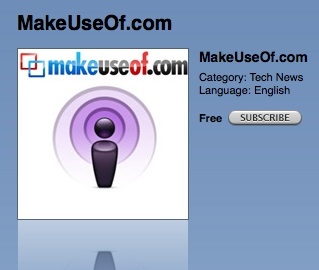 Kad sam trebao objaviti podcast na svom blogu, zaključio sam da će to biti postupak u dva koraka. Gledajući oko sebe, ustanovio sam to PodPress Čini se da je dodatak za podcasting s WordPressom.
Kad sam trebao objaviti podcast na svom blogu, zaključio sam da će to biti postupak u dva koraka. Gledajući oko sebe, ustanovio sam to PodPress Čini se da je dodatak za podcasting s WordPressom.
Nakon instalacije, međutim, ustanovio sam da postoji toliko kontrola i opcija, i našao sam se na Googlingu za podpress poduke. Nažalost, vrlo je malo materijala o podcastu s WordPressom.
Pod pretpostavkom da znate instalirati WordPress dodatke i snimite feedove koristeći FeedBurner, Pokazat ću vam kako da svoju podcast datoteku s tvrdog diska prebacite u iTunes podcast direktorij. Ne brinite, zaista je vrlo jednostavno!
WP administrator
Nakon što instalirate i aktivirate PodPress dodatak, idite na stranicu postavki u vašem administratoru za WordPress.
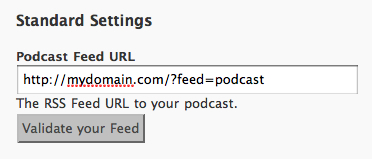
Idite na "Postavke feed / iTunes" ispod izbornika dodataka PodPress na vašoj bočnoj traci. Tamo ćete pronaći da je PodPress automatski ispunio nekoliko detalja poput vašeg feeda i sličnih. Trebate unijeti detalje poput vašeg Podcast naslova i ostalih detalja. Vaš glavni posao ovdje je pružanje sličica za prikaz u iTunes Podcast direktoriju.

Možete pregledavati Opće i Player postavke da biste vidjeli koje opcije želite prilagoditi, ali ne morate brinuti koliko će se postavke automatski generirati.
Spaljivanje hrane
Toplo bih vam preporučio da snimite svoj podcast feed Google Feedburner. To će vam omogućiti analizu vašeg prometa bolje od punjenja iTunes-a izravno. Da biste snimili svoj feed, kopirajte URL feeda u prozor "Postavke feed / iTunes" i zalijepite ga u polje Feedburnera. Označite opciju "Ja sam podcaster" dok ste na njoj.

Pisanje posta
Napišite svoj post kao što obično birate. Međutim, ispod prozora za pisanje primijetit ćete kontrole Podpressa. Kliknite "Dodaj medijsku datoteku" i odredite svoju podcast datoteku s padajućeg popisa. Sama podcast datoteka treba se učitati (pomoću FTP klijenta) u vaš wp-content / upload / folder da bi se prikazao na popisu.

Nakon što odaberete datoteku podcast-a, morat ćete odrediti vrstu datoteke (bilo da je u pitanju mp3, film itd.), Dok se veličina i duljina mogu automatski prepoznati. Također možete dodati određene postavke za iTunes, primjerice je li epizoda izričita ili ne. Ako ne ispoštujete, vaš će feed biti zabranjen u Podcast direktoriju, zato budite sigurni da se brinete o tim stvarima.
Pošaljite svoj Podcast u iTunes Store
U iTunes Storeu s lijeve bočne trake idite na Podcasts. U lijevom donjem kutu vidjet ćete vezu za slanje svog podcasta (izravna veza) na iTunes. U sljedećem prozoru morate navesti URL feeda. Zalijepite u feed koji vam donosi Feedburner. Nakon toga od vas će se tražiti da navedete svoju kategoriju, bez obzira jeste li to izričite i nekoliko drugih detalja.
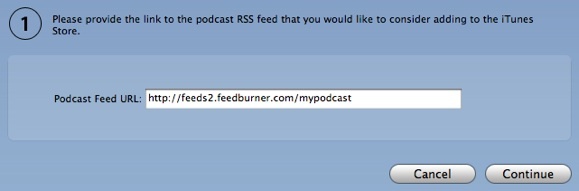
Tada će iTunes osoblje pregledati vaš podcast i prihvatiti ga ili odbiti na temelju njihovih kriterija. To može potrajati i do 2 dana. Poslat će vam e-poštu kada vaš podcast bude prihvaćen ili odbijen iz trgovine, tako da ne morate stalno provjeravati.
To je to. Sljedeći put kad objavite post, sve što trebate učiniti je prenijeti svoju medijsku datoteku u mapu Prijenosi i odrediti je prilikom pisanja posta. Samo pritisnite objavljivanje i gledajte kako se pretplatnici uviru!
Bivši autor MakeUseOf-a.
